怎么利用AI、CAD导出平面示意图?
设·集合小编 发布时间:2023-03-08 13:59:10 1974次最后更新:2024-03-08 10:59:56
导语概要
第1步、选择并复制区域。打开cad,当鼠标成选择状态时,拉选所需要的平面区域,右击点复制。第2步、ai新建画板。打开cad,新建一个空白画板,大小根据自己需要定。第3步、粘贴到画板。建好文档后,按“ctrl v”粘贴,将cad中的图形导入到cad中,这样就能保证得到清晰的图像。第4步、修饰图形。图形的有些部分是我们所不需要的,这就需要我们进行修剪,要么删除,要么调整,删除使用直接选择工具选择不用的部分,点“delete”键。调整,使用选择工具,四周有操作点拉大或缩小。第5步、导出适合的图形文件。调整满意后,选择文件-导出为,导出图像格式,那么这张平面示意图就能用了。
大家好,我是设·集合,很多时候我们需要一张精确的示意图去规划活动场地,手绘太麻烦,那么如何快速制作出一张平面示意图呢?利用CAD已经做出的图,转换成jpg,就能达到目标了,下面设·集合就给大家演示下具体操作,希望能帮助到大家,感兴趣的小伙伴可以关注了解一下。
工具/软件
电脑型号:联想(lenovo)天逸510s; 系统版本:Windows7; 软件版本:CAD、AI
方法/步骤
第1步
选择并复制区域。打开CAD,当鼠标成选择状态时,拉选所需要的平面区域,右击点复制。
- 上一篇:CAD文件怎么导入AI?
- 下一篇:怎么在CAD中导入AI?
相关文章
广告位

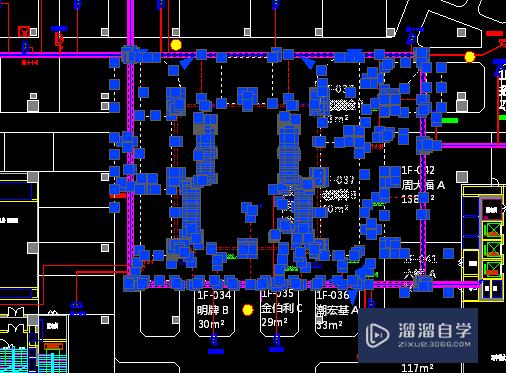
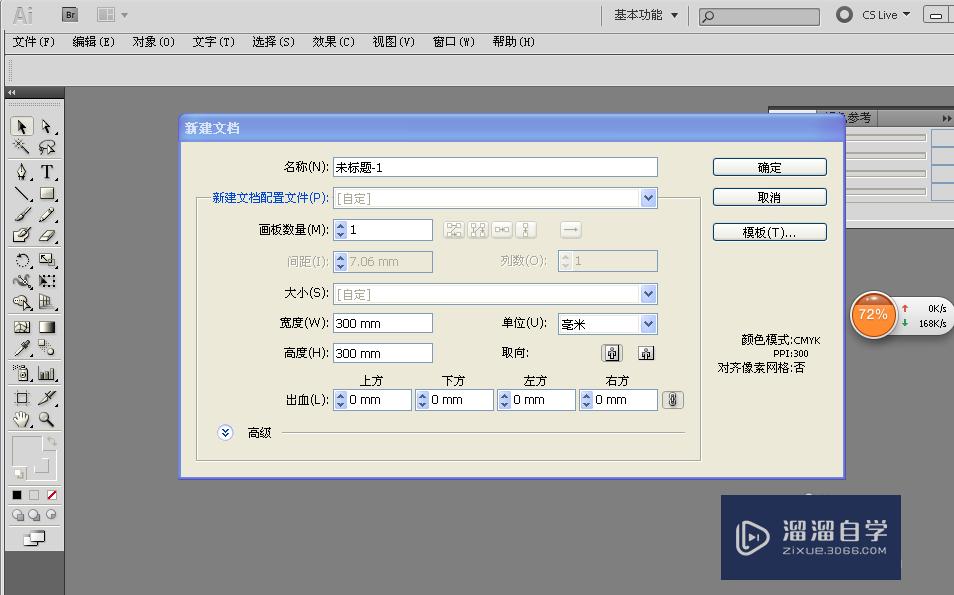
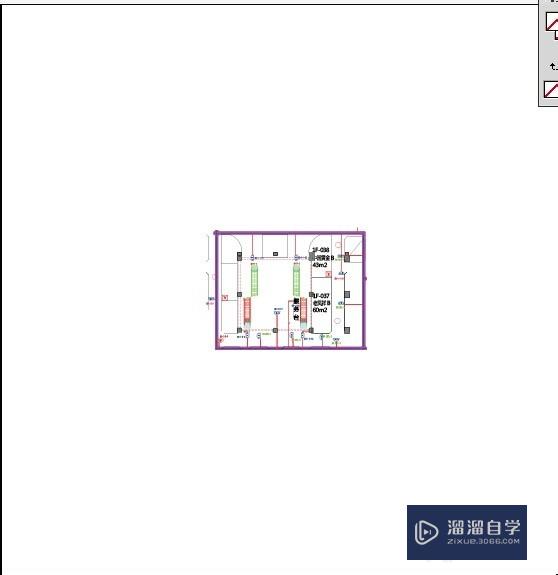
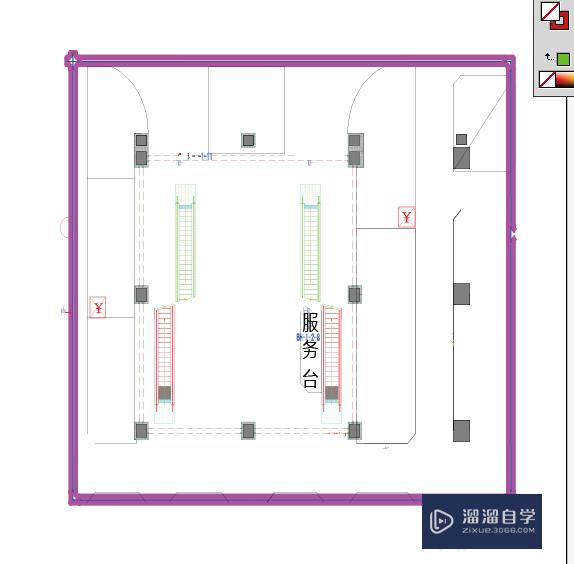
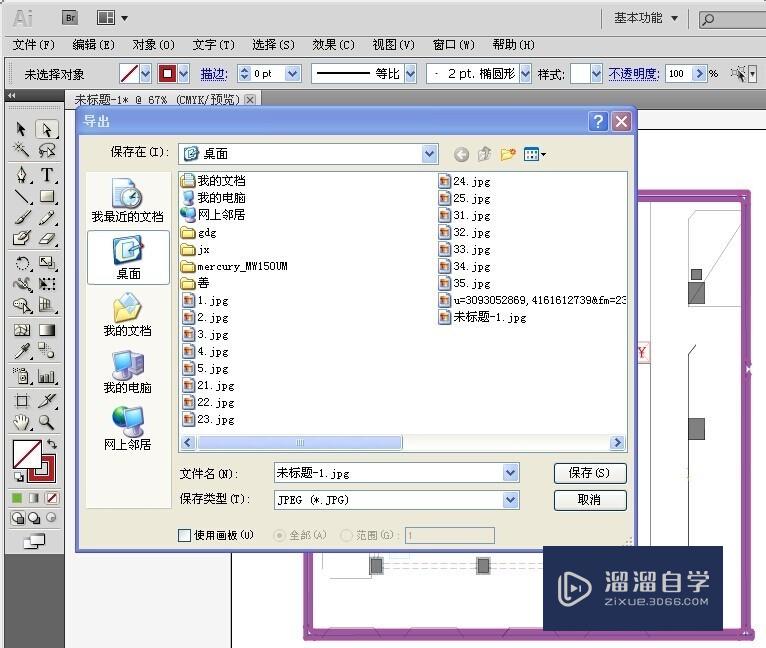

评论列表